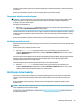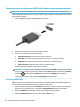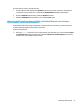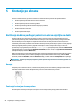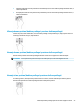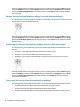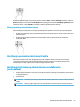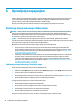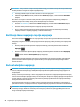User guide
Da biste promijenili funkciju ovog pokreta prstima, odaberite Start, odaberite Settings (Postavke), odaberite
Devices (Uređaji), a zatim odaberite Touchpad (Dodirna podloga). Pod stavkom Four-nger gestures (Pokreti
četirima prstima), u okviru Swipes (Prevlačenja), odaberite postavku pokreta prstima.
Klizanje jednim prstom (dodirni ekran)
Koristite klizanje jednim prstom za micanje ili pomjeranje kroz spiskove i stranice ili za pomjeranje objekta.
● Da biste se pomjerali po ekranu, polako klizite jednim prstom preko ekrana u smjeru u kome želite da se
pokazivač kreće.
● Da biste pomjerili objekt, pritisnite prstom dati objekt i držite, a zatim prevucite prst kako biste
premjestili objekt.
Korištenje opcionalne tastature ili miša
Opcionalna tastatura ili miš vam omogućavaju da kucate, odabirete stavke, pomičete se kroz sadržaj i
izvršavate iste funkcije kao prilikom korištenja pokreta prstima. Tastatura vam također omogućava da
koristite tipke za radnje i tipke za prečice radi izvođenja posebnih funkcija.
Korištenje tastature na ekranu (samo na odabranim
proizvodima)
1. Da biste prikazali tastaturu na ekranu, kucnite ikonu tastature u području za obavještenja, sasvim desno
na programskoj traci.
2. Počnite kucati.
NAPOMENA: Predložene riječi mogu se pojaviti iznad tastature prikazane na ekranu. Kucnite na riječ za
odabir.
NAPOMENA: Tipke za radnju i tipke prečica se ne prikazuju ili ne funkcioniraju na tastaturi na ekranu.
Korištenje opcionalne tastature ili miša 25